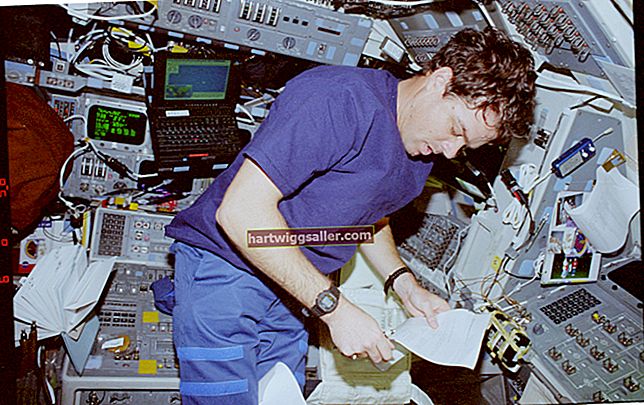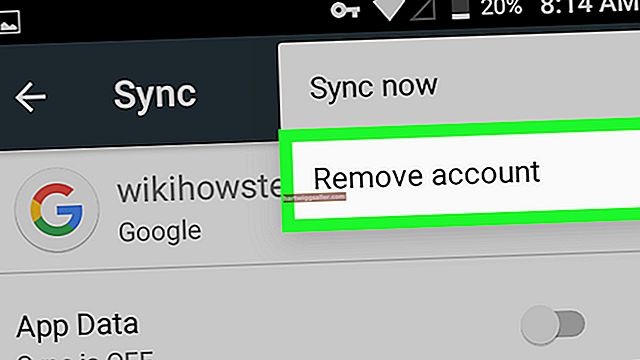Se você protegeu seu computador com uma senha do Windows para proteger dados comerciais confidenciais, quando você se afastar de sua mesa por um tempo, a senha de proteção de tela automática do Windows bloqueia seu monitor. No entanto, isso pode ser um pouco inconveniente. Por exemplo, se você tiver um ponto de venda ou computador de faturamento que usa com frequência, uma senha de proteção de tela pode aumentar a quantidade de tempo que você usa para registrar vendas ou criar faturas. Para evitar isso, evite que o Windows bloqueie seu monitor com um protetor de tela e, em seguida, bloqueie o computador manualmente quando necessário.
1
Clique com o botão direito em uma área da área de trabalho do Windows aberta, clique em “Personalizar” e, em seguida, clique no ícone “Protetor de tela”.
2
Clique no link “Alterar configurações de energia” na janela Configurações do protetor de tela. Depois que a janela Opções de energia abrir, clique no link “Exigir uma senha ao despertar” no painel esquerdo.
3
Clique no seletor de botão de opção ao lado da opção “Não exigir uma senha” e, em seguida, clique no botão “Salvar alterações”.
4
Clique no link “Alterar configurações do plano” ao lado da opção “Equilibrado (recomendado)” na janela Opções de energia.
5
Clique na seta da lista suspensa ao lado da opção “Desligar a exibição”. Selecione “Nunca” na lista suspensa e clique no botão “Salvar alterações”.
6
Feche a janela Opções de energia. O Windows não bloqueia mais o computador quando a proteção de tela ativa ou desliga o monitor. Quando o protetor de tela aparecer na tela, basta pressionar uma tecla no teclado ou mover o mouse para retornar à janela que estava usando antes de o protetor de tela ser ativado.